
Агуулгын хүснэгт:
- Зохиолч John Day [email protected].
- Public 2024-01-30 11:02.
- Хамгийн сүүлд өөрчлөгдсөн 2025-01-23 15:00.

Би саяхан (яг нэг жилийн өмнө) 10 жилийн турш итгэлтэй байсан Apple зөөврийн компьютерээсээ гялалзсан шинэ Macbook pro болгон сайжруулсан. Би ерөнхийдөө үүнд сэтгэл хангалуун байсан. Гэхдээ миний санаж байгаа нэг зүйл бий. Энэ нь тэнэг санагдаж байгааг би мэднэ, гэхдээ таган дээрх гялалзсан Apple -ийн лого надад үнэхээр таалагдсан. Шинэ Macbook pro болон macbook air -д (эхнэр нь бас түүнийгээ шинэчилсэн!) Ийм зүйл байхгүй.
Би үүнийг засахаар шийдсэн.
Хангамж
Optix нийлэг хуудас
3M Scotchcal цагаан хальс
Reflectix хөнгөн цагаан тууз
Trinket M0 микро хянагч
USB-C-USB-micro-b кабель
Алхам 1: Apple логог хуулж, хайчилж ав



Нийлэг цаасаа Macbook дээрх лого дээр байрлуулаад маркераар тэмдэглээрэй (би Sharpie ашигласан. Бусад тэмдэглэгээ ажиллахгүй байж магадгүй).
Би логог хэлбэлздэг хөрөө ашиглан хайчилж, дараа нь жижиг нунтаглагч хэрэгслийг ашиглан ирмэгийг нь дуусгасан. Би нэг хэсгийг доод талд нь холбосон байсан тул үүнийг ажиллуулах явцад илүү хялбар барьж, дараа нь сүүлд нь таслав. Нарийхан үзүүр бутлуурын тусламжтайгаар навч, алимны хоорондох хэсгийг бага зэрэг доошлуулж, хөнгөн цагаан туузны жижиг хэсгийг түрхээд хэлбэр дүрсээ хайчилж авав. Энэ нь гэрлийг энд нэвтрүүлэхгүй байх болно.
Алхам 2: Диффузор хальс хавсаргана уу




Алимыг сарниулагч хальснаас халхлахад хангалттай том дөрвөлжин хайчилж ав. Акрилийн алимыг аль болох цэвэрхэн, тоос шороогүй байлгаарай, учир нь хальсыг наалдсаны дараа хамгийн жижиг тоос, хурууны хээ хүртэл харагдах болно. Киноыг хальсалж хавсаргаад бөмбөлгийг нь тэгшлээрэй. Дараа нь хэвтүүлээд ирээр нь хурц хутгаар хайчилж ав.
Би хальсыг доод, дээд, хоёр тал дээр туршиж үзээд дээд талд нь хальс тавих нь хамгийн сайн ажилладаг болохыг олж мэдэв (хэт их гэрэл алдалгүйгээр боломжийн тархалт).
Алхам 3: Хоёрдахь дэмжих / тусгах давхаргыг хий



Эхний алимыг хийж, туршиж үзсэнийхээ дараа би анхны алимнаас нь авсан хоёр дахь алимыг хийхээр шийдсэн. Дараа нь би Trinket хавтангийн эд ангиудын эргэн тойронд багтахаар үүрийг хайчилж авав. Энэ нь дээд алимыг бэхлэх ямар нэгэн зүйл өгч, LED -тэй бага зэрэг зай үлдээсэн юм.
Эцэст нь би хоёр дахь алимыг буулгаж, нэг төрлийн гэрэл тусгагч хийж, дээр нь хөнгөн цагаан тууз хийв. Энэ нь гэрлийг аль болох дээш чиглүүлэхэд ихээхэн тусалсан юм.
Алхам 4: Эцсийн чуулган




Үүнийг нэгтгэх хамгийн хялбар арга бол самбарыг хоёр талт соронзон хальсаар наагаад дараа нь ирмэгийг нь хайчилж ав. Энэхүү соронзон хальс нь цацруулагчийг дээрээс нь тавихад тусгаарлагч болдог.
Цацруулагчийг дээр нь тавиад, дараа нь хоёр талт соронзон хальсыг давхарлаж, ирмэгийг нь хайчилж ав. Эцэст нь диффузорыг байрлуулаад доош нь зөөлөн дарна уу. Чи дууссан!
Алхам 5: Залгаад програмчилна уу

Би Trinket M0 -ийг тусгайлан сонгосон, учир нь дээр нь dotstar RGB LED байсан бөгөөд хямдхан байсан. Бусад гоёл чимэглэлүүд байдаг боловч энэ шинэ хувилбар нь Circuit Python програмыг ашигладаг. Энэ нь төгс ажилласан. Бусад самбар хэт том байсан эсвэл гаднах LED -ийг холбох шаардлагатай байв. Та үүнийг ердийн arduino кодоор програмчилж болно, гэхдээ circuitpython нь маш хялбар бөгөөд хөгжилтэй байдаг.
Эндээс харахад самбар дээрх үндсэн програм нь солонгыг тойрдог. Цорын ганц өөрчлөлт бол 15 -р мөрөнд тод байдлыг бүхэлд нь нэмэгдүүлэх явдал байв.
dot = dotstar. DotStar (board. APA102_SCK, board. APA102_MOSI, 1, тод байдал = 1)
Самбарыг програмчлахад хялбар байдаг, зүгээр л залгаарай. Хэдийгээр сайн USB кабель байгаа эсэхийг шалгаарай, учир нь зарим USB кабелиуд зөвхөн тэжээл өгдөг. Залгуурыг залгасны дараа самбар нь жижиг хатуу диск хэлбэрээр гарч ирэх бөгөөд та програмыг ямар ч текст засварлагч дээр засварлаж болно.
Зөвлөмж болгож буй:
Bluetooth чихэвчээ сэргээх: 6 алхам

Bluetooth чихэвчээ сэргээнэ үү: Та зарим нэг жижиг асуудлаас болж Bluetooth болон утастай чихэвчээ орхисон байх. Эдгээр асуудалд чихэвчний тасархай, кабелийн дотоод эвдрэл, эвдэрсэн залгуур гэх мэт асуудлууд орно. Ихэвчлэн эдгээр эвдэрсэн төхөөрөмжүүд хуримтлагддаг
Бүтээлийг сэргээх: 9 алхам
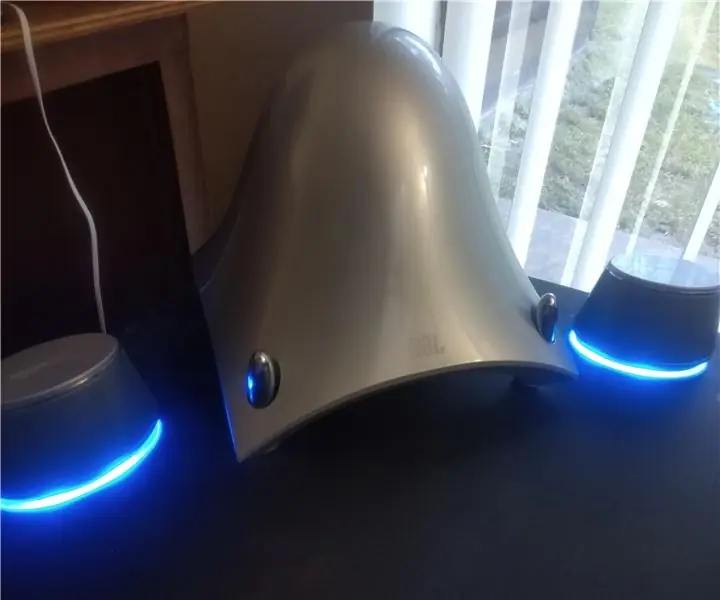
Бүтээлийг сэргээх: Би дуртай дэлгүүрийнхээ дэлгүүрээр явж байгаад нэг сонирхолтой sub-woofer олж харлаа. Энэ нь хиймэл дагуул, утасгүй байсан бөгөөд хэд хэдэн доог тохуутай байсан боловч цахилгаан адаптертай байсан бөгөөд асаалттай байв. Энэ бол JBL дэд хэсэг гэдгийг би олж мэдсэн
Хуучин компьютерийн цахилгаан хангамжийг сэргээх: 12 алхам (зурагтай)

Хуучин компьютерийн цахилгаан хангамжийг сэргээх: 1990 -ээд оноос хойш дэлхий ертөнцийг компьютерууд эзэлж байна. Нөхцөл байдал өнөөдрийг хүртэл үргэлжилж байна. Хуучин компьютерууд, 2014 он хүртэл … 2015 он хүртэл ашиглагдахаа больсон, компьютер бүр цахилгаан хангамжтай тул хаягдал хэлбэрээр хаягдсан олон тооны компьютерууд байдаг
Тоглоомын хүү эсвэл ижил төстэй электроникийг сэргээх: 7 алхам (зурагтай)

Game Boy эсвэл ижил төстэй электроникийг сэргээнэ үү: Юуны өмнө миний хичээлийг үзсэнд баярлалаа! Хоёрдугаарт, би YouTube -ийн видеонд маш их цаг зарцуулдаг тул үүнийг бас үзээрэй, энэ бүгдийг тайлбарлаж байна. Видео:
Түүхээс өмнөх үлэг гүрвэлийг сэргээх IBM PS2 55SX!: 15 алхам

Түүхээс өмнөх үеийн үлэг гүрвэлийг сэргээгээрэй … IBM PS2 55SX! Дашрамд хэлэхэд би бүх зүйлийг уншихыг зөвлөж байна
